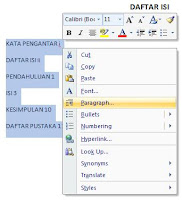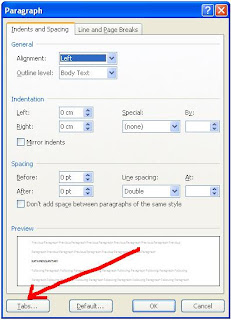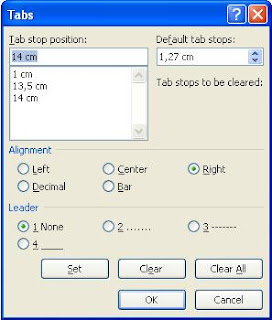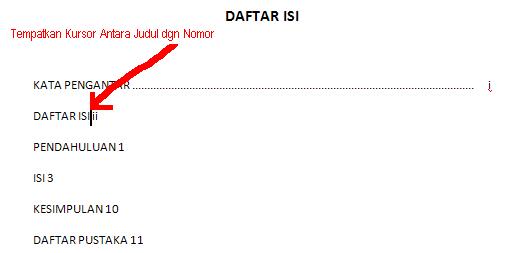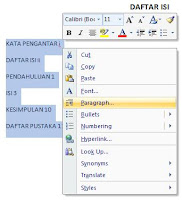 |
Gambar 1. Membuka kotak dialog Paragraph
|
Membuat Daftar Isi merupakan salah satu syarat mutlak untuk penulisan skripsi, laporan ataupun proposal, dengan daftar isi pembaca lebih mudah menemukan hal-hal yang penting dengan melihat halaman pada daftar isi.
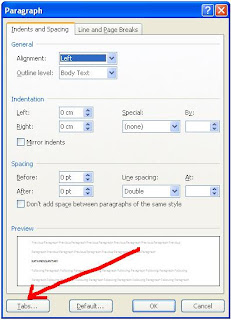 |
| Gambar 2. Cara membuka windows Tabs |
Daftar isi biasanya dibubuhkan titik-titik sebelum nomor halaman, terkadang membuat titik ini akan tidak bagus jika di buat dengan titik-titik manual. Membuat daftar isi yang bagus dan rapi sebenarnya cukup mudah, silahkan ikuti tahap-demi tahap proses membuat titik-titik pada daftar isi dibawah ini:
- Sebelumnya ubah dulu ruler dari inch ke cm untuk memudahkan kita membuat daftar isi.
- Ketiklah daftar isi Anda berupa berupa kumpulan bab dan sub bab dan tambahkan nomor halaman pada setiap akhir judul tersebut.
- Blok semua bagian dari daftar isi tersebut lalu klik kanan, pilih paragraph. (Gambar 1.)
- Setelah kotak dialog paragraph terbuka lalu klik Tab pada bagian bawah windows paragraph tersebut. (Gambar 2.)
 |
| Gambar 3. Lebar kertas Skripsi A4 |
- Lalu berikut cara yang sedikit rumit, yaitu mengatur posisi titik-titik. Dalam mengatur posisi titik-titik ini haruslah sesuai dengan ukuran margin dan ukuran kertas, misalnya jika Anda menyusun skripsi maka Anda menggunakan kertas A4 dengan margin Atas = 4cm, dari Kiri = 4cm, dari kanan = 3cm dan dari bawah 3cm. Karena lebar kertas A4 adalah 21cm yang sudah dipakai sebagai jarak dari kanan 4cm dan kiri 3cm maka sisa lebar daftar isi yang terpakai adalah 14cm. Jadi kita akan membuat titik-titik daftar isi dengan rincian:
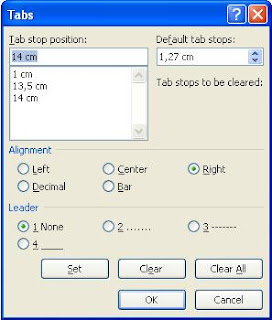 |
| Gambar 4. Mengatur posisi titik-titik pada windows tabs |
- Dari 0cm ke 1cm menggunakan Tabs kosong (none) dengan rata kanan. jadi cara membuatnya masukkan angka 1 pada Tab Stop Position, kemudian klik tombol Left pada Alignment, klik tombol 1 None pada Leader lalu klik Set.
- Langkah kedua untuk membuat tab titik-titik dari jarak 1cm dari kanan hingga 13,5cm maka masukkan angka 13,5 pada tab stop position, lalu klik Left pada alignment dan klik 2 ..... (titik-titik) pada Leader lalu klik set.
- Langkah terakhir dengan mengisikan angka 14 pada tab stop positon, lalu tekan tombol Right agar tabs-nya rata kiri lalu pilih 1 None pada Leader kemudian klik Set. lalu OK.
- Setelah selesai tahap diatas, daftar isi Anda tidak langsung membentuk titik-titik, Anda perlu sedikit tahapan lagi yaitu menekan tombol Tab (pada keyboard) Caranya, arahkan kursor ke sebelum nomor daftar isi lalu klik tab 2 kali.
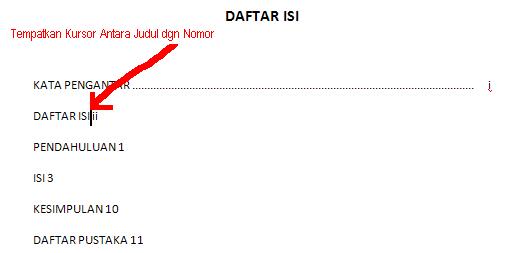 |
| Gambar 5. Posisi Kursor sebelum menekan tombol Tab |
Dengan selesainya menekan tombol tab tersebut maka selesai juga Anda
membuat titik-titik pada daftar isi di ms.word.